Как исправить ошибку «lsass.exe не удалось найти компонент» в Windows
Отсутствующий или поврежденный файл может быть системным файлом или файлом DLL (библиотеки динамической компоновки). Правильная работа процесса lsass.exe зависит от этих файлов. В этом руководстве TipsMake.com.com покажет вам, как исправить ошибку «lsass.exe не удалось найти компонент» в Windows.
1. Выполните сканирование SFC.
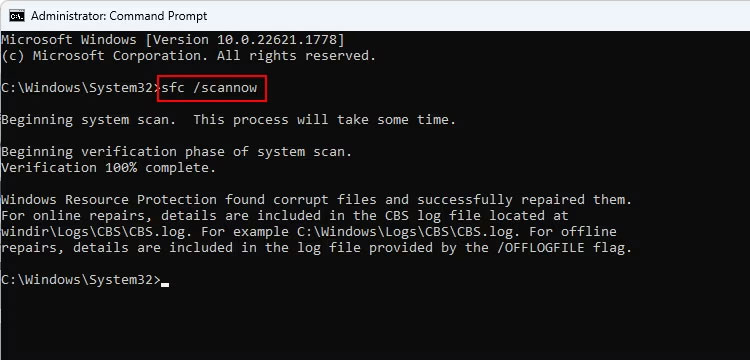
Как упоминалось выше, ошибка «lsass.exe не удалось найти компонент» может возникнуть из-за повреждения или отсутствия конкретного файла, от которого зависит процесс lsass.exe.
Такие проблемы можно устранить, выполнив сканирование системы с помощью средства проверки системных файлов (SFC), разработанного Microsoft, для проверки системы на наличие несоответствий и ошибок.
Если проблема обнаружена, утилита SFC устранит ее, не требуя каких-либо существенных действий с вашей стороны. Если проблема возникает из-за повреждения, этот инструмент исправит ее. Если вы используете стороннюю программу безопасности на своем компьютере, вам следует просканировать всю систему с помощью антивирусной программы и проверить, имеет ли это какое-либо значение.
2. Замените файл oleaut32.dll.
Согласно многочисленным сообщениям, эта конкретная проблема также может возникнуть из-за отсутствия файла oleaut32.dll, необходимого для запуска приложения. Вы можете исправить это, заменив файл исправным файлом из надежного источника.
Для этого вам необходимо создать загрузочный компакт-диск или USB-накопитель с той же версией Windows, что и ваше устройство. Таким образом, вы сможете получить проверенную и рабочую копию файла с установочного носителя. Вы также избежите ошибок и конфликтов, которые могут возникнуть, если вы попытаетесь заменить файлы во время работы Windows. Однако, прежде чем продолжить, вам следует создать резервную копию вашей системы, на всякий случай.
После создания загрузочного диска и резервной копии выполните следующие действия, чтобы продолжить:
- Вставьте компакт-диск или подключите загрузочный USB-накопитель к компьютеру и выполните перезагрузку.
- В процессе загрузки вам может потребоваться доступ к настройкам прошивки BIOS или UEFI, чтобы изменить порядок загрузки и установить приоритет загрузки с компакт-диска или USB-накопителя. Лучший способ сделать это — обратиться к руководству вашего компьютера или поискать инструкции в Интернете на веб-сайте производителя.
- Следуйте инструкциям на экране, чтобы продолжить, и когда ваш компьютер загрузится с компакт-диска или USB-накопителя, нажмите R, чтобы открыть параметры управления восстановлением Windows.
- Выберите предпочтительные настройки.
- Теперь откройте командную строку с правами администратора и выполните команду ниже. Это изменит каталог, в котором находится файл oleaut32.dll:
компакт-диск c: windowssystem32 - Теперь выполните эту команду, чтобы переименовать существующий файл в oleaut32.old:
ren oleaut32.dll oleaut32.old - Затем скопируйте файлы с установочного носителя на ваше устройство, используя следующую команду. Возможно, вам придется изменить букву диска d:, чтобы она соответствовала вашему установочному носителю.
Скопируйте d:windowssystem32oleaut32.dll c:windowssystem32 - Наконец, введите «exit» в командной строке и закройте утилиту.
- После этого извлеките загрузочный компакт-диск или USB-накопитель и перезагрузите компьютер. После перезагрузки вы можете проверить, устранена ли проблема.
3. Выполните восстановление системы.

Вы также можете восстановить систему до состояния, когда рассматриваемая ошибка не возникала.
Это можно сделать с помощью функции восстановления системы, которая создает точки восстановления на вашем компьютере, обычно перед выполнением каких-либо важных операций. Когда вы выберете точку восстановления, ваша система вернется к состоянию, в котором она была на момент создания точки восстановления, устраняя ошибки в процессе.
4. Установите последнее обновление.
Если в вашей системе есть ожидающие обновления, в статье рекомендуется потратить время на их установку. Это связано с тем, что Microsoft регулярно выпускает обновления, включающие исправления известных проблем, и, обновив систему Windows до последней версии, вы можете решить возникшую проблему. столкнулся сразу.
Если это не сработает, вы можете выполнить обновление на месте, которое переустановит Windows, сохранив при этом ваши файлы и приложения. Для выполнения восстановительной установки вам понадобится установочный носитель Windows (USB или DVD).
Ошибка Isass.exe может расстраивать, но описанные выше шаги помогут восстановить ваше устройство в нормальное состояние и избежать дальнейших проблем. Однако, если ни одно из решений вам не помогло, лучше всего обратиться в официальную службу поддержки Microsoft и сообщить им о проблеме.






